Dit is oude documentatie voor gebruikers van Gemalto USB-tokens. SSL.com wordt momenteel verzonden EV-handtekeningcertificaten op YubiKey FIPS-tokens.
Download en installeer de Gemalto Safenet Authentication Client-software met behulp van de volgende stappen:
Opmerking: De onderstaande instructies zijn voor Windows. Mac-gebruikers kunnen downloaden SafeNetAuthenticationClient.10.1.44.0.dmg.zip en volg de instructies van de installateur.
- Zorg ervoor dat uw eToken niet is aangesloten op uw apparaat; ontkoppel indien nodig de eToken.
- Klik met de rechtermuisknop en selecteer bewaar de SafeNet-verificatieclient via onderstaande links. Selecteer de versie op basis van de bitsnelheid van uw besturingssysteem.
Opmerking: De onderstaande SafeNet-stuurprogramma's zijn compatibel met Microsoft Windows 8, 8.1 en 10 voor zowel 32-bits als 64-bits systemen. - Pak het SafeNet_Authentication-bestand uit op uw Microsoft Windows-computer
- Het SafeNet Authentication Client Installation Wizard-venster wordt weergegeven, klik op Volgende
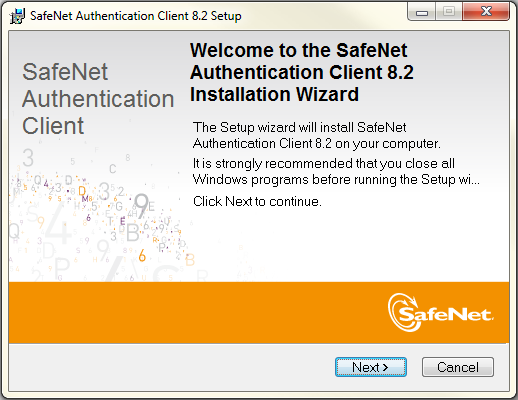
- Selecteer de juiste taal voor SafeNet Authentication Client-interfacetaal, klik op Volgende
- Klik op het keuzerondje voor de licentieovereenkomst Volgende
- Selecteer het keuzerondje voor Standaard installatie, Klik Volgende
- Klik Volgende
Opmerking: Klik op als u de stuurprogramma's op Windows 7 installeert Ja na ontvangst van de User Account Control vraag: - Klik Finish
- Klik Ja om uw computer opnieuw op te starten zodat de configuratiewijzigingen die zijn aangebracht in SafeNet Authentication Client van kracht worden.
- Nadat u uw Microsoft Windows-computer opnieuw hebt opgestart, is uw token klaar voor gebruik
Contacteer ons op support@ssl.com of door gebruik te maken van de Live Chat-functie die rechtsonder op de website verschijnt. We zijn altijd beschikbaar om onze klanten te helpen.